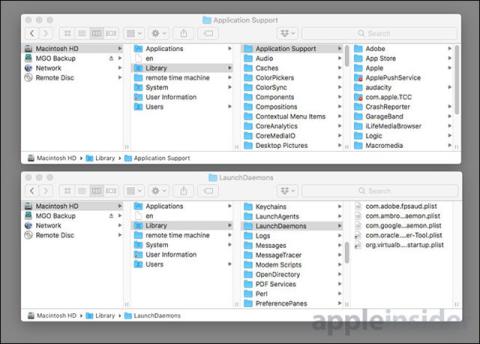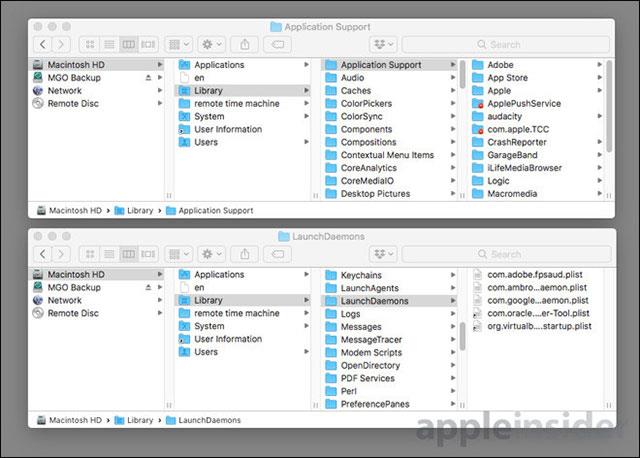Auf Apple und in sozialen Netzwerken wird zunehmend über macOS-Malware namens mshelper berichtet. Diese Malware führt dazu, dass die CPU härter arbeitet und der Akku des Systems schneller entladen wird. Der Zweck von mshelper ist unbekannt, aber es handelt sich wahrscheinlich um Adware oder das Mining virtueller Währungen auf dem Computer des Opfers.
Überprüfen Sie, ob Ihr Mac über mshelper verfügt, und löschen Sie mshelper
Öffnen Sie den Aktivitätsmonitor und suchen Sie nach mshelper. Das Stoppen dieses Malware-Prozesses hat keine Auswirkungen, da er automatisch neu gestartet wird. Benutzer sagen, dass die Verwendung von Etrecheck zum Überprüfen und Entfernen dazu beitragen kann, mshelper schnell zu entfernen.
Es gibt auch zwei weitere Möglichkeiten, diese Malware manuell zu entfernen:
/Library/LaunchDaemons/com.pplauncher.plist
/Library/Application Support/pplauncher
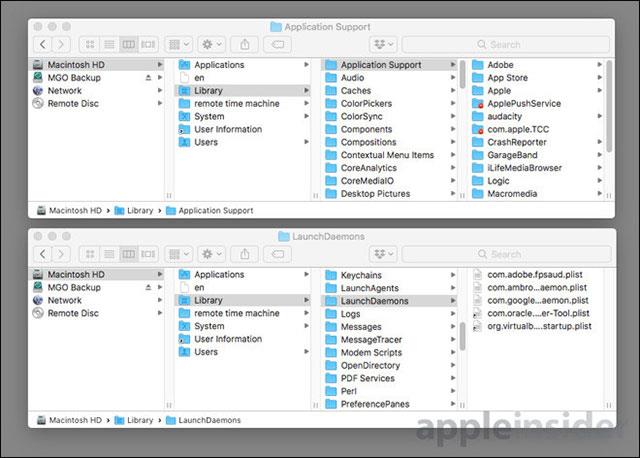
Löschen Sie die beiden oben genannten Dateien und stoppen Sie dann den Vorgang
Nach dem Löschen stoppen Sie den Vorgang und die Malware verschwindet.
Apple Insider sagte: „Obwohl wir nicht genau wissen, was mshelper tut, um den Prozessor auf einem so hohen Niveau zu verbrauchen, handelt es sich laut Vorhersagen des Apple-Supportforums wahrscheinlich um Adware oder um eine virtuelle Währung, die auf dem Computer des Opfers abgebaut wird.“ Abgesehen von der Nutzung des Prozessors scheint mshelper keine weiteren Probleme auf dem Rechner zu verursachen.
Mehr sehen: